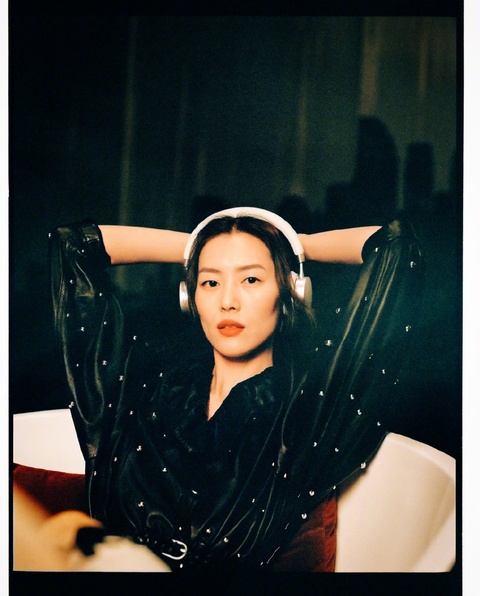GPU加速的开启方法
GPU(图形处理器)是现代计算机系统中不可或缺的组件之一,它在图形渲染、视频处理和科学计算等领域发挥着巨大的作用。为了充分利用GPU的计算能力,许多应用程序都提供了GPU加速的选项。本文将介绍如何开启GPU加速,以提升电脑系统的性能。
检查GPU兼容性
在开启GPU加速之前,首先需要确保你的计算机系统的GPU是兼容的。你可以在操作系统的设备管理器中找到GPU的信息,并查看其厂商和型号。另外,你还可以访问GPU的官方网站,查看其是否支持GPU加速。
更新显卡驱动程序
GPU加速通常需要最新的显卡驱动程序。你可以通过访问GPU的官方网站或者计算机制造商的支持网站,下载最新的显卡驱动程序。安装驱动程序时,请确保选择正确的操作系统版本和显卡型号,以免发生驱动程序不兼容的问题。
开启GPU加速选项

许多应用程序都提供了GPU加速的选项,你可以在应用程序的设置或偏好设置中找到。例如,在Adobe Photoshop中,你可以打开“首选项”窗口,选择“性能”选项卡,然后勾选“使用图形处理器加速”选项。不同的应用程序可能会有不同的名称和位置,但一般来说,GPU加速选项都会在应用程序的性能相关设置中。
启用硬件加速
除了应用程序本身提供的GPU加速选项外,一些浏览器和操作系统也提供了硬件加速的选项。硬件加速可以让浏览器和操作系统利用GPU的计算能力,提高图形渲染和动画效果的性能。在浏览器中,你可以在设置菜单中找到硬件加速选项,并将其开启。
测试GPU加速效果
启用GPU加速后,你可以通过一些测试工具或者应用程序来检测GPU加速的效果。例如,在一些性能测试工具中,你可以比较启用和禁用GPU加速的性能差异。另外,一些图形密集型应用程序,如视频编辑软件或者3D游戏,会在启用GPU加速后表现出更流畅的效果。
注意事项
在开启GPU加速时,有一些注意事项需要注意。首先,不是所有的应用程序和操作系统都支持GPU加速,因此在开启之前请确保你的系统和应用程序是兼容的。其次,开启GPU加速可能会增加电脑系统的功耗和发热量,因此请确保你的计算机具备足够的散热能力。最后,如果在开启GPU加速后发现应用程序出现了崩溃或者其他问题,你可以尝试禁用GPU加速,并更新到最新的驱动程序。
结论
GPU加速是提升计算机系统性能的一种重要方法,通过开启GPU加速,可以充分利用GPU的计算能力,提升图形渲染、视频处理和科学计算等方面的性能。通过检查兼容性、更新驱动程序、开启加速选项、启用硬件加速和测试效果,可以帮助你顺利开启GPU加速,享受更好的计算体验。